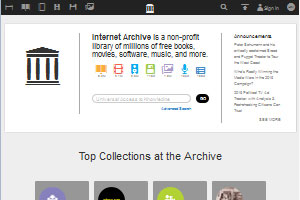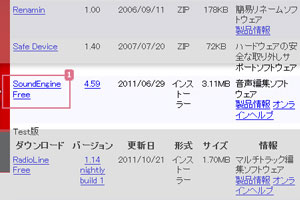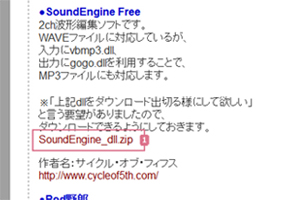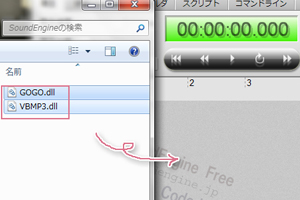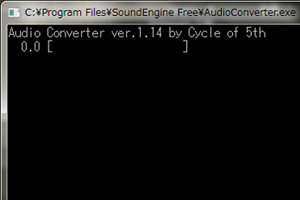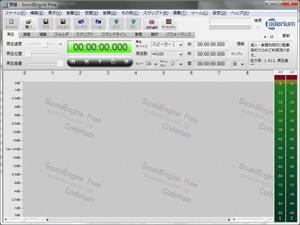波形編集ソフト「SoundEngine Free」はバージョン4.60以降MP3ファイルが扱えなくなりましたが、「やっぱりSoundEngine FreeでMP3を編集したい!」ということで「Web Archive」のサイトへ行って「SoundEngine Free」バージョン4.59をダウンロードしてきました。「SoundEngine Free」のインストール、セッティングなど、MP3ファイルを編集できるようにするまでのメモになります。
スポンサーリンク
目次
Web Archiveとは?
例えば「昔のバージョンなのでサイトで公開されていなくてダウンロードできない!」ということありますよね。そんな時にありがたい存在が「WebArchive」。簡単に言うと、更新されて見れなくなった過去のサイトやページをもう一度チェックできるサービスです。
Web Archive はある一定時期に掲載していたWebサイトを以前のままのかたちで閲覧できるので、今回のようにバージョンのダウングレードをしたいけど、過去のページやデータが更新されて無くなってる場合にとても頼りになるサイトです。
もちろん必ず全てのページが残っているとは言えませんが、最長で10年以上前の情報も、データがキープされていれば閲覧できる場合もあるので、随分過去の情報でもチェックしてみるといいかもしれません。
SoundEngine freeをダウンロード
それでは早速、下のURLからWebArchiveサイトに残されているSoundEngine free のページへアクセスします。
https://web.archive.org/web/20111024042105/http://soundengine.jp/software
すると2011年10月24日の貴重な過去の「SoundEngine.jp」のページが開きます。
1.SoundEngine free バージョン4.59のインストーラーをダウンロードします。とりあえずダウンロードしたインストーラーはそのままにしておきます。
MP3を読み込むためのdllファイルをダウンロード
次に、MP3を扱う為に必要なdllファイルをダウンロードするために「フリーソフト~音楽ツール~」サイトにアクセスします。
https://ceres000shori.web.fc2.com/sub6.htm
アクセスしたページの
1.「SoundEngine_dll.zip」(149KB)をダウンロード。
ダウンロードしたzipファイルを解凍すると
「VBMP3.dll(208KB)」「GOGO.dll(156KB)」ができます。
・VBMP3.dllは、MP3ファイルを読み込む為のファイル
・GOGO.dllは、MP3ファイルに書き戻す為のファイル
になります。
SoundEngine free をインストール&セッティング!
これでインストーラーなど必要なファイルの準備ができたので、
1.SoundEngine free をインストールします。
表示される手順に従ってインストールを完了し、起動させます。
2.起動させたSoundEngine freeに先ほどの「GOGO.dll」と「VBMP3.dll」をSoundEngine freeのところにドラッグ&ドロップします。
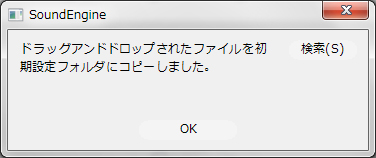 「~初期設定フォルダにコピーしました。」と表示されたら無事工程は終了です。
「~初期設定フォルダにコピーしました。」と表示されたら無事工程は終了です。MP3ファイルを読み込んでみよう!
MP3ファイルを読み込む際にコマンドプロンプトの黒い画面が表示されて MP3 が WAV へ変換され読み込まれていきます。
変換される際、音質に劣化がともなうので音質をキープしたい場合は WAV形式で保存しておくのがベストです。
ひとこと
波形編集ソフト「SoundEngine free」は使いやすくて、とても長くお世話になっています。「4.60」にバージョンアップしたときに「ファイルを開くことができません。壊れているか対応していない可能性があります。」と表示が出て、MP3ファイルが扱えなくなったときは戸惑いと同時に正直言うととても残念でした。
その後はあきらめつつも「SoundEngine freeでMP3が使えたらなぁ」という場面が多々あり、今回このようにMP3形式が扱えるようになって本当に喜んでいます。
さらにWMA形式のファイルも編集できるようにも設定できるので、機会をみてメモしておきたいと思っています。
おすすめの記事
 SoundEngine FreeではWMA形式のファイルを読み込めないので、WMAファイルを読み込めるように設定する方法についてのメモです。
SoundEngine FreeではWMA形式のファイルを読み込めないので、WMAファイルを読み込めるように設定する方法についてのメモです。
必要なファイルとコマンドを追加するだけで、一瞬でWMA形式からWAV形式に自動変換後、読み込んでくれるので、SoundEngine Freeですぐ編集ができるようになります。
SoundEngine Free | 曲の長さを短く編集する方法
SoundEngine Freeを使って曲を途中でカットして、短く編集する方法についてのメモです。カットしたことで曲が急に終わってしまうのをフェイドアウト処理することで、なめらかに終わるように編集します。曲の紹介のときなどにもよく使っている処理です。
MP3ファイルも読み込める!SoundEngine Proのダウンロード&インストール方法!
以前、SoundEngine free(Ver.4.60以降)でMP3ファイルの読み込みができなくなってしまったのですが、新たに登場したSoundEngine Pro Ver.1.00ではMP3ファイルの読み込みもできるようになりました。起動の際に無償のフリーチケットが必要になった点も見ながら、(ダウンロードの時など)少し戸惑うところもあったので個人的な備忘録としてメモしました。